Como converter automaticamente as cotações em cotações inteligentes no Word 2013

À medida que você digita em alguns processadores de texto, aspas podem ser automaticamente convertidas de cotações normais em cotações inteligentes, que são tipograficamente corretas marcas de cotação que são curvas de uma maneira no início de uma cotação e a outra maneira no final de uma cotação.
Você pode digitar manualmente uma cotação inteligente de abertura mantendo pressionada a tecla Alt e digitando 0147 no teclado numérico. A cotação inteligente de fechamento também é criada mantendo pressionada a tecla Alt e digitando 0148 no teclado numérico. Isso pode ser entediante. No entanto, o Word permite converter automaticamente aspas normais em cotas inteligentes usando uma opção de AutoFormatação. Essa configuração deve estar ativada por padrão, mas mostraremos onde ela está, para que você possa ativá-la e desativá-la com facilidade.
Para acessar a configuração de citações inteligentes, clique na guia "Arquivo".
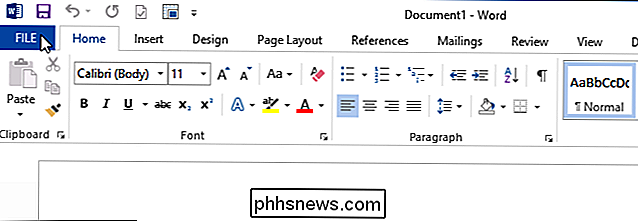
No início do Word tela, clique em “Opções” na lista à esquerda.
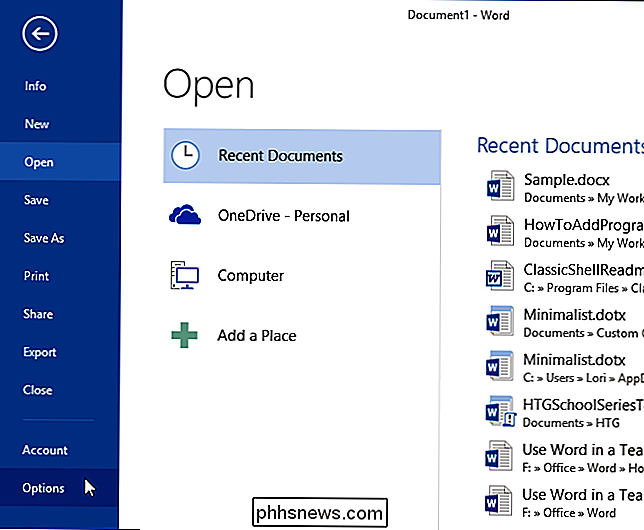
A caixa de diálogo “Opções do Word” é exibida. Clique em “Proofing” na lista à esquerda.
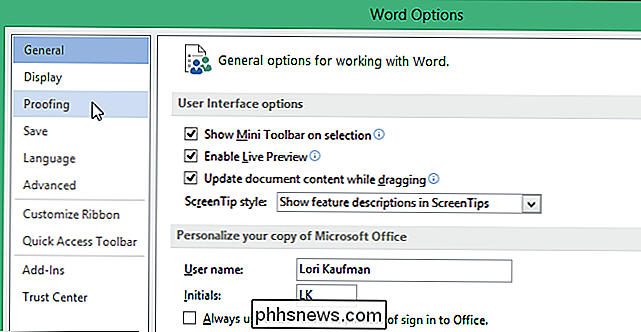
Na tela “Proofing”, clique em “AutoCorrect Options…” na parte superior direita da caixa de diálogo.
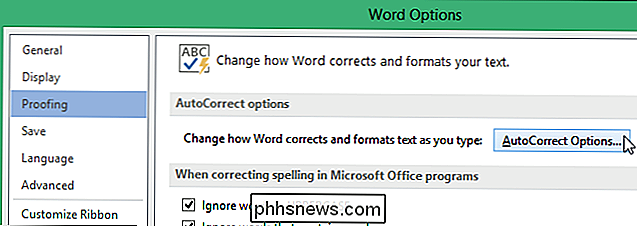
Na caixa de diálogo “AutoCorreção”, Clique na guia “AutoFormatação ao Digitar”.
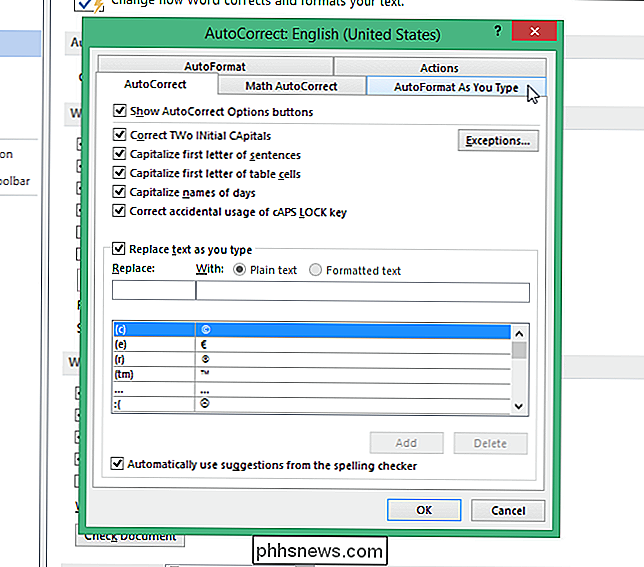
Para ativar a conversão automática de aspas simples em aspas, verifique se a caixa de seleção “Aspas direitas com aspas inglesas” está selecionada. ser uma marca de verificação na caixa). Clique em "OK" para salvar a alteração e feche a caixa de diálogo "AutoCorreção".

Clique em "OK" na caixa de diálogo "Opções do Word" para fechá-la.
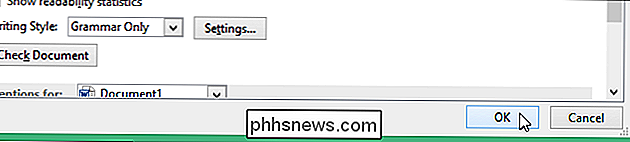
Essa configuração também está disponível no Microsoft PowerPoint e no Publisher. o mesmo local
NOTA: Se você estiver criando um documento contendo texto que possa ser copiado e colado em outros aplicativos ou na linha de comando ou em arquivos de script, desative essa configuração para digitar aspas direitas padrão. As aspas inteligentes podem quebrar comandos ou causar funcionalidade indesejada.

Oito maneiras fáceis de economizar dinheiro em suas contas de serviços públicos
Quando se trata de economizar dinheiro com eletricidade e outros custos de serviços públicos, obter algo como um termostato inteligente ou tomada inteligente para monitorar e otimizar energia o uso pode ser útil. Mas há muitas coisas que você pode fazer que exigem pouco ou nenhum esforço ou esforço. Aqui estão oito tarefas realmente fáceis de fazer ao redor da casa que instantaneamente economizarão seu dinheiro em suas contas.

Como esvaziar automaticamente a pasta Itens excluídos ao sair do Outlook
Quando você exclui emails, tarefas, itens de calendário ou anotações no Outlook, eles são movidos para a pasta Itens excluídos. Esta pasta não é esvaziada até que você faça isso manualmente - pelo menos por padrão. Se desejar, você pode ter Outlook vazio esta pasta automaticamente quando você sair do programa RELACIONADO: Como fazer com que o Outlook exibir o número total de mensagens em uma pasta Observação: Você pode perceber um número em negrito ou um número entre colchetes na pasta Itens Excluídos.



